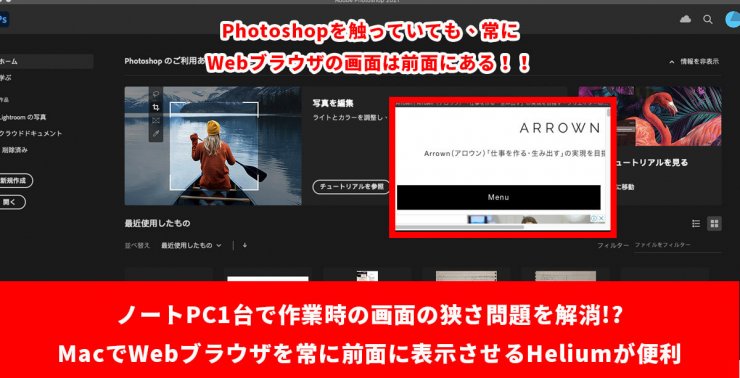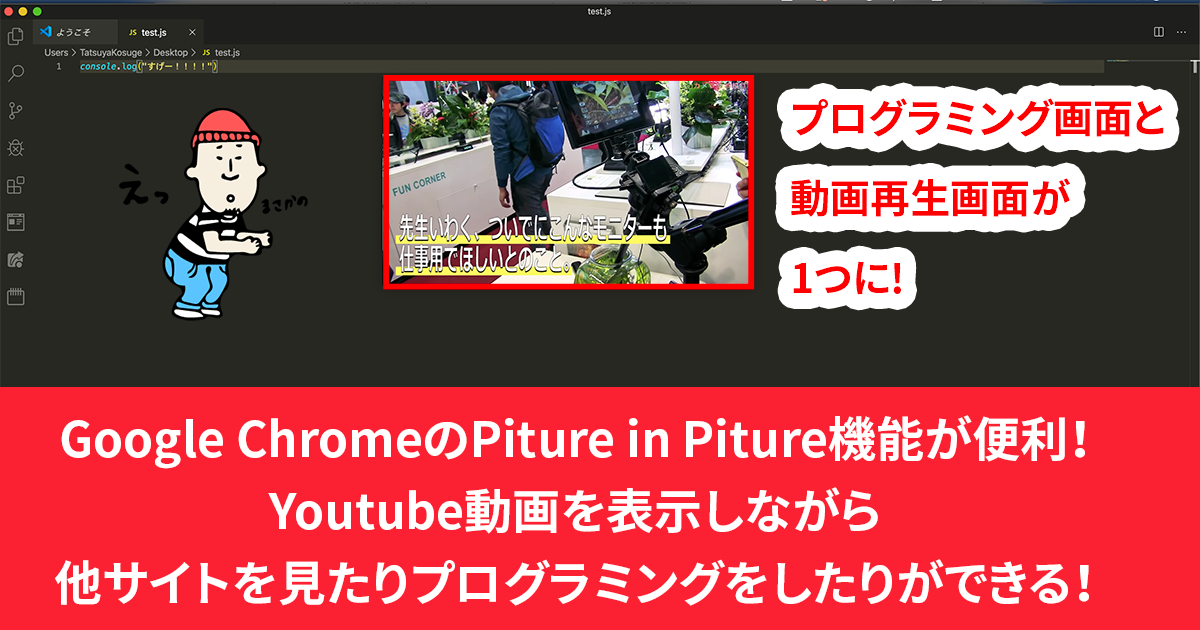こんにちは!ケインコスゲです。
ノートパソコン1台でデザインやプログラミング作業をしている時に、「Google Chromeで参考サイトを見ながらPhotoShopなどのデザインソフトやVisual Studio Codeなどのコードエディタを開いておきたい」ということはないでしょうか!?
でもノートパソコン1台だと、ただでさえ狭い画面をさらに分割しないといけない・・・なんていうジレンマもあるかもしれません。
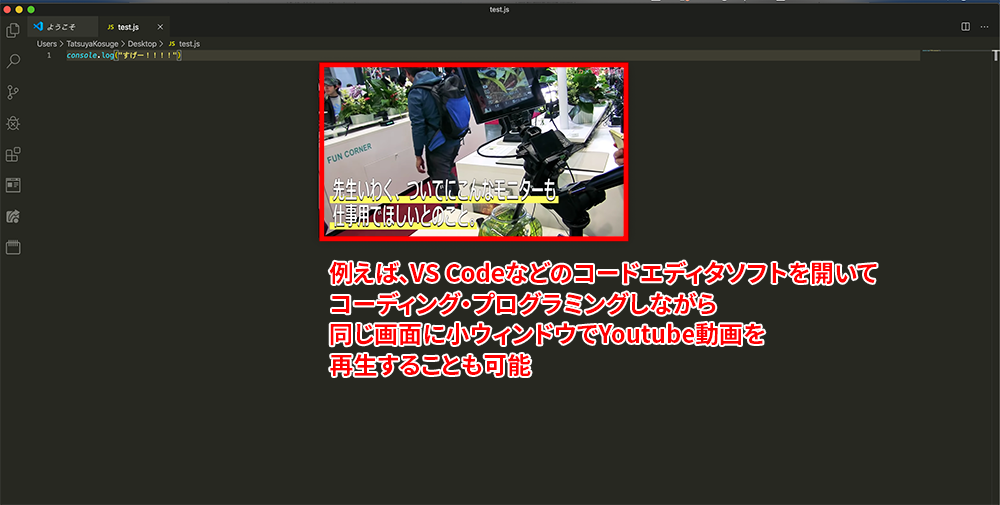
以前Google ChromeのPiture in Pitureが便利!拡張機能不要でYoutube動画を表示しながら他サイトを見たりプログラミング可能!という記事でご紹介させていただいたようなYoutubeのピクチャーinピクチャーみたいな感じで、
「デザインソフトやコードエディタを触っていても常に前面に小さい画面でWebブラウザを表示させておいて、画面をいちいち切り替えせずとも参考サイト見ながら制作作業出来るようにしたい」
そんな願望をかなえてくれるものはないかなーと思っていたら、Heliumというソフトがあったので、ご紹介させていただきます!
Heliumって??使い方を紹介
Heliumは、Mac専用アプリで、Webブラウザを常に前面に表示させておいてくれることができるアプリです。
ダウンロード方法はについては他のMacアプリ同様なので割愛させていただきますが、使い方も非常にシンプルです!
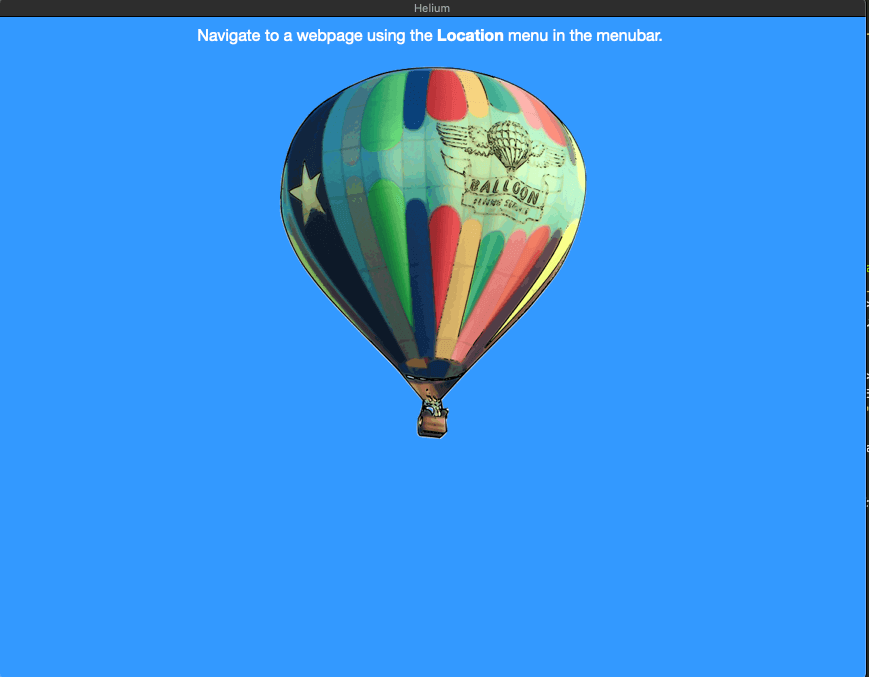
アプリを起動するとこんな感じの画面が出てきます!
ここで、メニューバーを見てみると

上記のような内容が確認できると思います。ここにある「Open Web URL」を選択し、出てきた入力欄に参考サイトのURLを入力し、ページを開けば OK!
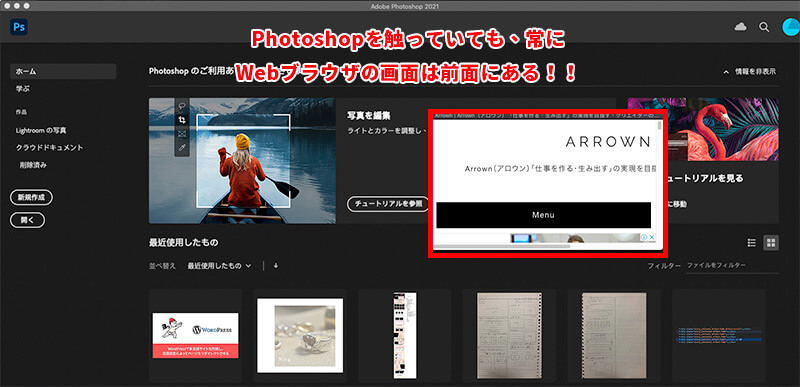
お分かりいただけますでしょうか?Photoshopを開いて作業しながら、常にWebブラウザの画面を前面に表示させておくことができるようになります!
ノートPC1台だと、PhotoShopを開きながらChromeを同時に開いておくと
- 画面を分割させてChromeとPhotoshopを同時に表示させる
- ChromeとPhotoShopの画面を都度都度切り替えする
のいずれかの方法になると思います。
どちらも一長一短という感じですが、Heliumはその間を行ってくれるアプリというわけですね!
Heliumを使ってみて感じたデメリット
もちろんHeliumを使ってみて感じたデメリットもあります。
簡単に羅列させていただくと
- Helium自体に検索バーがないのでHelium上でGoogle検索をすぐ出来ない。(いちいちGoogleのトップページを開く必要がある)。そのためHeliumで開きたい参考サイトのURLが、あらかじめわかっている状態じゃないと便利に使えない(と思う)
- Google Chromeの検証ツールのようなものはない。
というあたりでしょうか。
以上を理解した上で使えば、使い方次第でとても便利なアプリだと思います!
まとめ
ということで、今回は ノートPC1台で作業時の画面の狭さ問題を解消!?MacでWebブラウザを常に前面に表示させるHeliumが便利!という内容でブログを書いてみました!
実はこれ、「こんなのあったらいいな〜自分で作れるかな〜いや待て、世の中にそんなアプリなるのかな〜」と思ったところから発見したアプリでした!
自分もいつか Heliumよりも高機能なアプリを作れるよう頑張りたいと思います!